【Premium】お知らせメールを追加/編集
任意の内容、任意のタイミングで、チケットごとに申込者へのお知らせメールを送信できる機能についてのご案内です。
お知らせメールとは、申込者に対して、主催者による任意の内容、任意のタイミングで、メールを送信できる機能です。
本機能は有料機能のため、ご利用いただくには別途費用が必要です。
▶ 動画での設定案内はこちら(4分11秒)
目次)
- お知らせメールでできること、できないこと
- お知らせメールの作成・送信・日時指定・下書き
- お知らせメールに挿入できるタグ
1. お知らせメールでできること、できないこと
■できること
- 申込者に対して、主催者による任意の内容、任意のタイミングで、メール送信が可能です。オンライン配信の視聴URLや、イベント終了後のアンケート告知、次回のイベントのお知らせなど、申込者のみに告知したいシークレットな内容を記載できます。
- TEXT形式のメールとなります。
- メールの即時送信、日時指定して送信、下書き保存が可能です。
- 予約したメール、下書きメールは削除が可能です。
- メールの送信者名、件名を変更することが可能です。(送信元アドレスは変更できません)
- お知らせメールを送信するチケットを指定できます。オンラインチケット、来場チケットなど複数種類のチケットを販売する場合に、チケットごとに告知内容を変えることができます。
- 送信回数に制限はありません。同一のチケット申込者に対しても、複数回送信できます。
- ご自身で設定したイベント終了日の、1週間後の23:59まで利用可能です。
■できないこと・ご注意点
- TEXT形式のメールのため、文字色を変更するなどの装飾はできません。
- 送信済メールの編集や取消はできません。
- メールの送信元アドレスは「no-reply@eventregist.com」となり、変更することはできません。(送信者名、件名は変更できます)
- 申込者単位での個別送信はできません。また、申込者のうち一部の人に送信する/送信しないことはできません。個別対応が必要な場合は、ご自身のメーラーよりメール送信を行ってください。
- 送信済メールの再送や複製はできません。リマインドのためなど、同じ内容をもう一度お知らせしたい場合にも、新しくメールを作成してください。
- チケット販売期間中にお知らせメールを送信した場合、送信時点でそのチケットに申込完了している申込者に対して送信されます。あとから申込完了した申込者には送信されません。
- 申込者が自身のアカウントで「主催者からのお知らせメール」をオプトアウト(受信しない設定)している場合、その申込者に対してお知らせメールは送信されません。また、申込者のなかにオプトアウトしている方がいるかどうかや、どの申込者がオプトアウトしているかを知ることはできません。
- バウンスメール(受信側に起因する不達のメール)があるかどうかは確認できません。
- 送信の対象は、申込者(申込時、申込者情報に登録されたメールアドレス)です。参加者(申込者情報に登録されず、参加者情報のみに登録されたメールアドレス)には、送信されません。
申込者と参加者の違いについては、こちらをご参照ください。 - 主催者側で申込みのキャンセルを行った方に対しては送信されません。
- イベントを中止した場合、中止後に送信することはできません。
■自動送信メールとの内容重複についてのご注意
申込者宛に自動送信されるよう、初期設定されている各種メールがあります。申込者が混乱しないよう、「お知らせメール」の送信内容や送信タイミングにご注意ください。
▶ イベントレジストから送信されるメールの種類についてはこちら
有料オプションの「自動送信メール配信制御」機能をご利用いただくと、初期設定の自動送信メールを送らない設定や、送信時間の変更などができます。
▶ 【Premium】自動送信メール配信制御 についてはこちら
以下は、自動送信されるメールの一部です。
- リマインダーメール
初期設定では、イベント開始日時の48時間前に送信されます。
「自動送信メール配信制御」により、送信しない設定が可能です。
送信時間の変更や、本文の変更はできません。 - 開催後のアンケート案内メール
初期設定では、イベント終了翌日のAM11時に送信されます。
「自動送信メール配信制御」により、送信時間の変更や、送信しない設定が可能です。
本文の変更はできません。
2. お知らせメールの作成・送信・日時指定・下書き
お知らせメールを追加/編集するには、プレミアムアカウントでログイン後[マイイベント]から該当のイベントを選択し、
イベント管理画面のサイドメニューから、[お知らせメール管理] > [お知らせメールを追加/編集]をクリックします。
新しくお知らせメールを作成するには、[お知らせメールを作成]をクリックします。
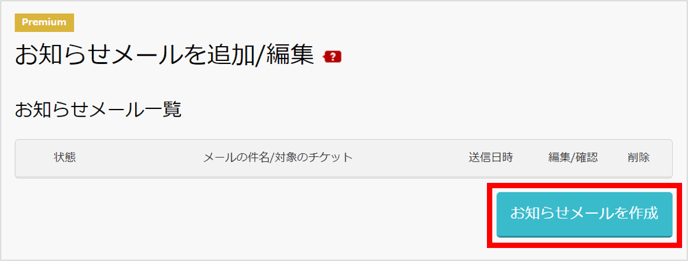
「お知らせメールを追加」画面を入力します。
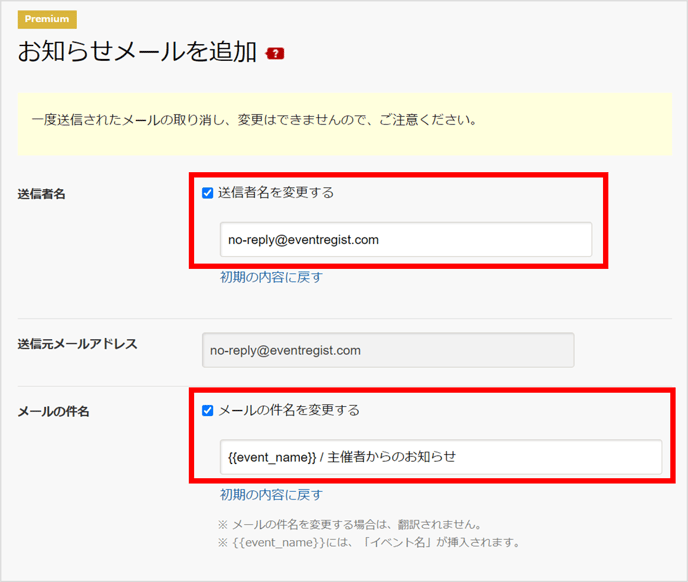
- 送信者名:
メール受信者に表示される送信者名を、主催者名やイベント事務局名などに変更できます。変更する場合は「送信者名を変更する」にチェックを入れ、任意の送信者名を入力します。 - 送信元メールアドレス:
変更できません。「no-reply@eventregist.com」から送信されます。 - メールの件名:
変更可能です。変更する場合は「メールの件名を変更する」にチェックを入れ、任意の件名を入力します。
{{event_name}}には、「イベント名」が挿入されます。挿入されるイベント名や、変更したメール件名は、翻訳されませんのでご注意ください。
メールの内容を入力します。
ヘッダー、フッターに自動挿入される文言は、変更できません。宛名には、申込者の方がチケット申込時に登録した「申込者名」が挿入されます。
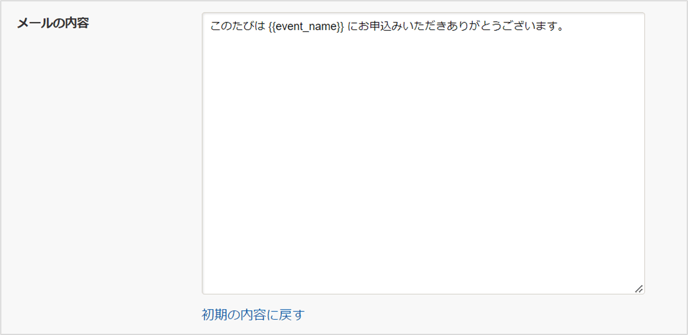
対象のチケットを選択します。

送信日時を選択して[この内容で保存]をクリックします。
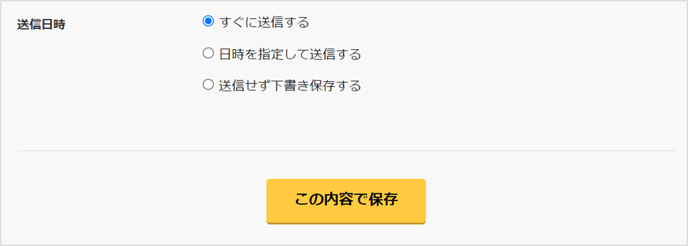
- すぐに送信する:
表示されるメッセージを確認し、送信する場合は[承諾する]をクリックします。メール一覧が表示されない場合は、まだ送信されていません。必須項目が選択されていないなど画面上のエラー表示を確認・修正し、もう一度[この内容で保存]→[承諾する]をクリックしてください。送信されたメールの取り消し、変更はできませんので、ご注意ください。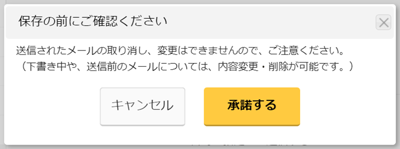
送信中は、お知らせメール一覧に「状態:予約済」として送信日時が空欄で表示されます。しばらくお待ちいただき、管理画面を更新してください。送信が完了すると「状態:送信済」となり、送信日時が表示されます。[確認]ボタン(本のマーク)より、送信内容を閲覧できます。送信済のメールは、編集や削除ができません。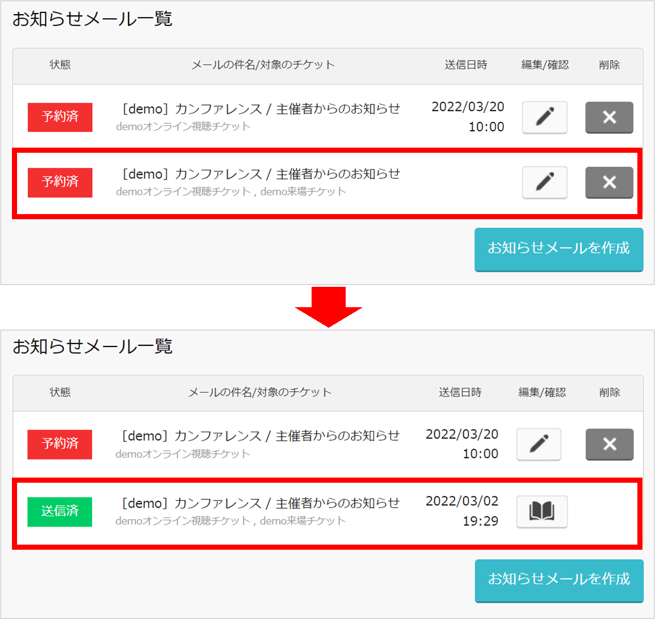
- 日時を指定して送信する:
予約する日時を指定して[この内容で保存]をクリックし、表示されるメッセージを確認して[承諾する]をクリックします。メール一覧が表示されない場合は、まだ予約されていません。必須項目が選択されていないなど画面上のエラー表示を確認・修正し、もう一度[この内容で保存]→[承諾する]をクリックしてください。
送信の日付はイベント終了日の1週間後まで、時間は00:00~23:55の間で5分単位で指定できます。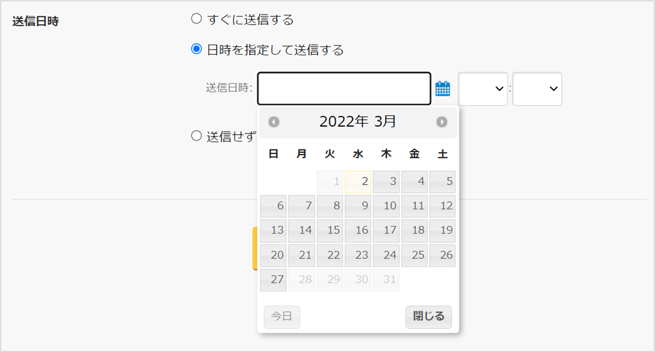
お知らせメール一覧で、「状態:予約済」の情報(件名、対象のチケット、送信日時)を確認します。送信日時の欄には、予約した日時が表示されます。内容を修正する場合は、[編集]ボタン(鉛筆マーク)より編集してください。送信前であれば、削除可能です。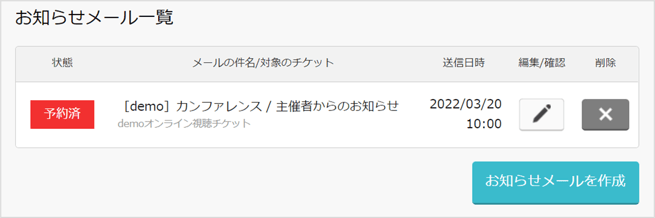
- 送信せず下書き保存する:
下書き保存する場合は、「送信せず下書き保存する」を選択して[この内容で保存]をクリックします。メール一覧が表示されない場合は、保存できていません。必須項目が選択されていないなど画面上のエラー表示を確認・修正し、もう一度保存してください。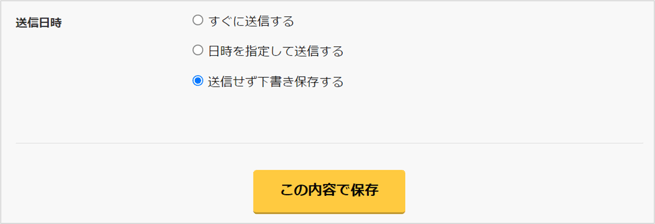
保存されると、お知らせメール一覧に「状態:下書き」の情報が表示されます。内容を修正する場合は、[編集]ボタン(鉛筆マーク)より編集し、すぐに送信や送信日時指定ができます。不要な場合は削除できます。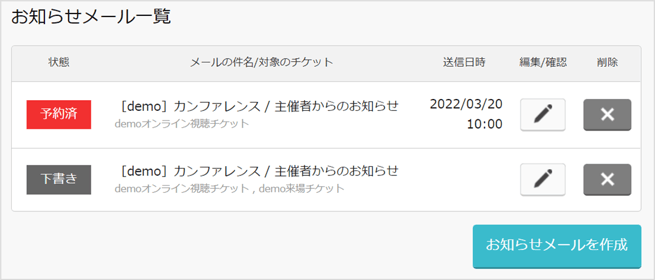
お知らせメール一覧は、送信日時の降順(日時が新しいものが上)で表示されます。送信日時が指定されていない下書きのメールは、一覧の下部に表示されます。
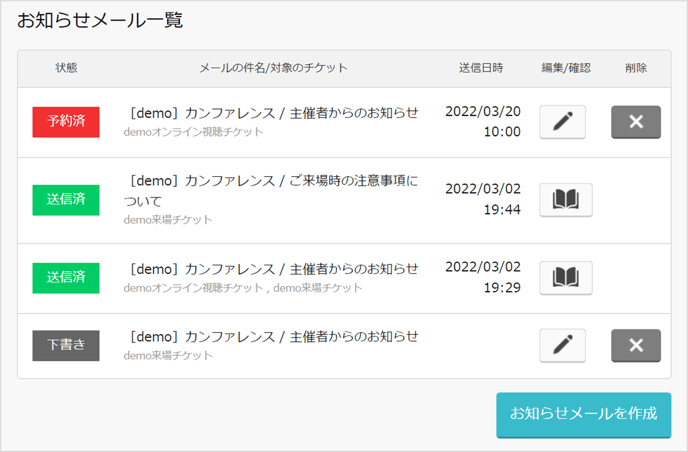
イベント終了日から1週間が経過すると、メールの作成や編集はできなくなります。「送信済」「未送信」のメールは、[確認]ボタン(本のマーク)より内容を閲覧できます。
3. お知らせメールに挿入できるタグ
お知らせメールの本文に挿入タグを入力すると、申込情報やマイチケットページのURL、開催後アンケートページのURLなど、申込者ごとに異なる情報を自動挿入することができます。
利用可能な挿入タグ、利用時の注意点などについては、チケット申込確認メールに挿入できるタグ のページをご参照ください。
※メールタイトルにはイベント名のタグのみ挿入可能です
※別途有料オプションの「申込確認メール」のカスタマイズ機能と同じタグを挿入可能です